Ten artykuł został przetłumaczony przy użyciu narzędzia do tłumaczenia maszynowego.
Jak dodać zdjęcia lub pliki w aplikacji mobilnej?
Możesz łatwo przesyłać istniejące lub nowe zdjęcia do ofert lub kontaktów w aplikacji mobilnej Pipedrive, gdy jesteś w podróży. Jest to niezwykle przydatne, jeśli chcesz szybko zrobić zdjęcie notatek z spotkania, aby dołączyć je do odpowiednich kontaktów lub ofert, lub dodać zdjęcie wizytówki kontaktu po spotkaniu z nimi na najnowszej konwencji sprzedażowej.
Dołączanie zdjęć w aplikacji iOS
Aby dołączyć zdjęcie z telefonu do oferty lub kontaktu, przejdź do strony szczegółów oferty lub kontaktu, kliknij przycisk "+", a następnie wybierz "Zdjęcie". Tutaj masz możliwość wybrania zdjęcia z galerii aparatu lub zrobienia zdjęcia.
Jeśli wybierzesz "Galeria aparatu", zostaniesz poproszony o wybranie zdjęcia, które już istnieje w twojej galerii zdjęć.
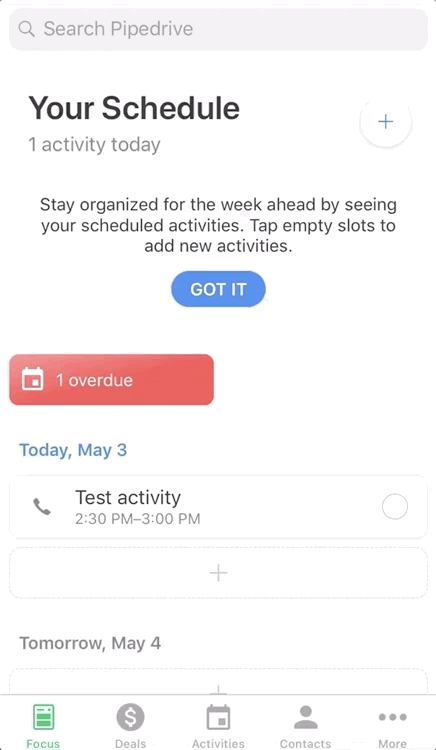
Jeśli wybierzesz "zrób zdjęcie", zostaniesz poproszony o zrobienie zdjęcia, które następnie będzie dołączone do oferty lub kontaktu.
Przesłane zdjęcie zostanie zapisane w zakładce "linia czasu" twojej oferty lub kontaktu.
Dołączanie zdjęć i plików w aplikacji Android
Aby dołączyć zdjęcie z telefonu do oferty lub kontaktu, przejdź do strony szczegółów oferty lub kontaktu i kliknij przycisk "+". Tutaj masz możliwość wyboru zdjęcia z galerii lub bezpośredniego zrobienia zdjęcia i dołączenia go.
Jeśli wybierzesz opcję "dołącz plik", zostaniesz poproszony o wybranie zdjęć lub plików, które już istnieją w pamięci telefonu.
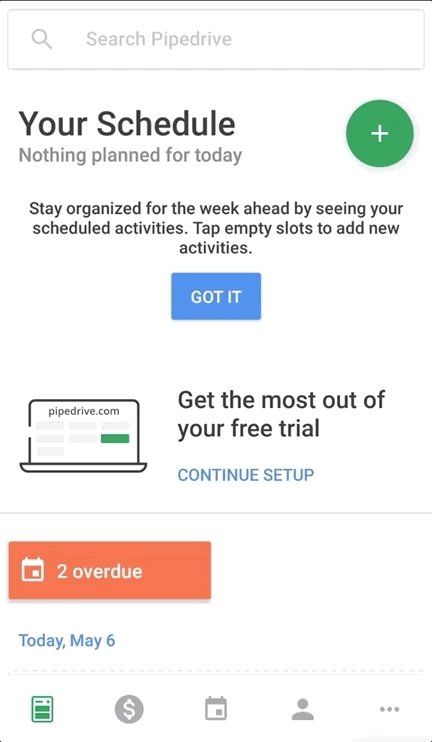
Jeśli wybierzesz opcję "zrób zdjęcie", będziesz miał możliwość zrobienia zdjęcia, które zostanie dołączone bezpośrednio do oferty lub kontaktu.
Dołączone zdjęcie zostanie zapisane w zakładce “osi czasu” twojej oferty lub kontaktu.
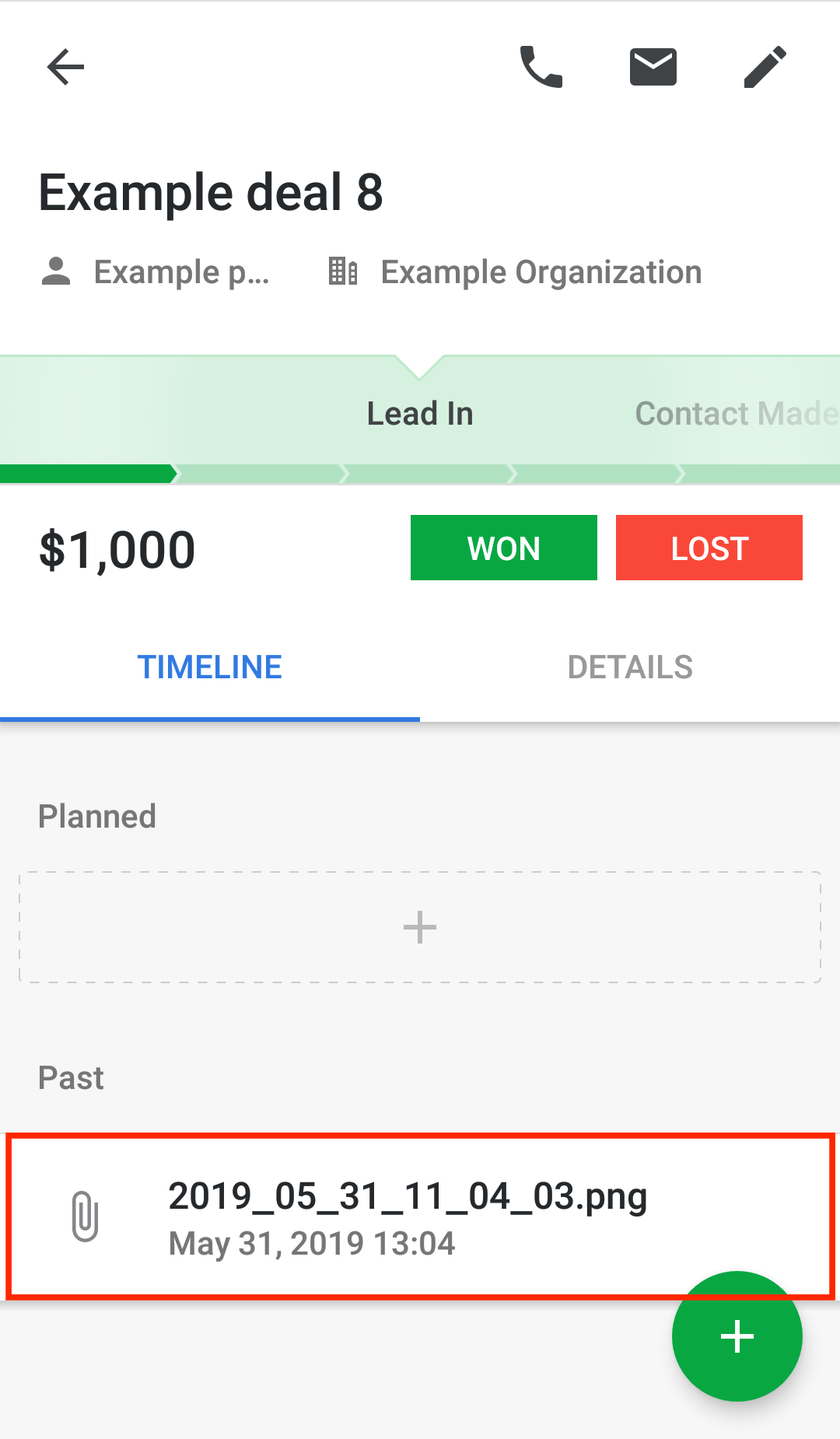
Czy ten artykuł był pomocny?
Tak
Nie


